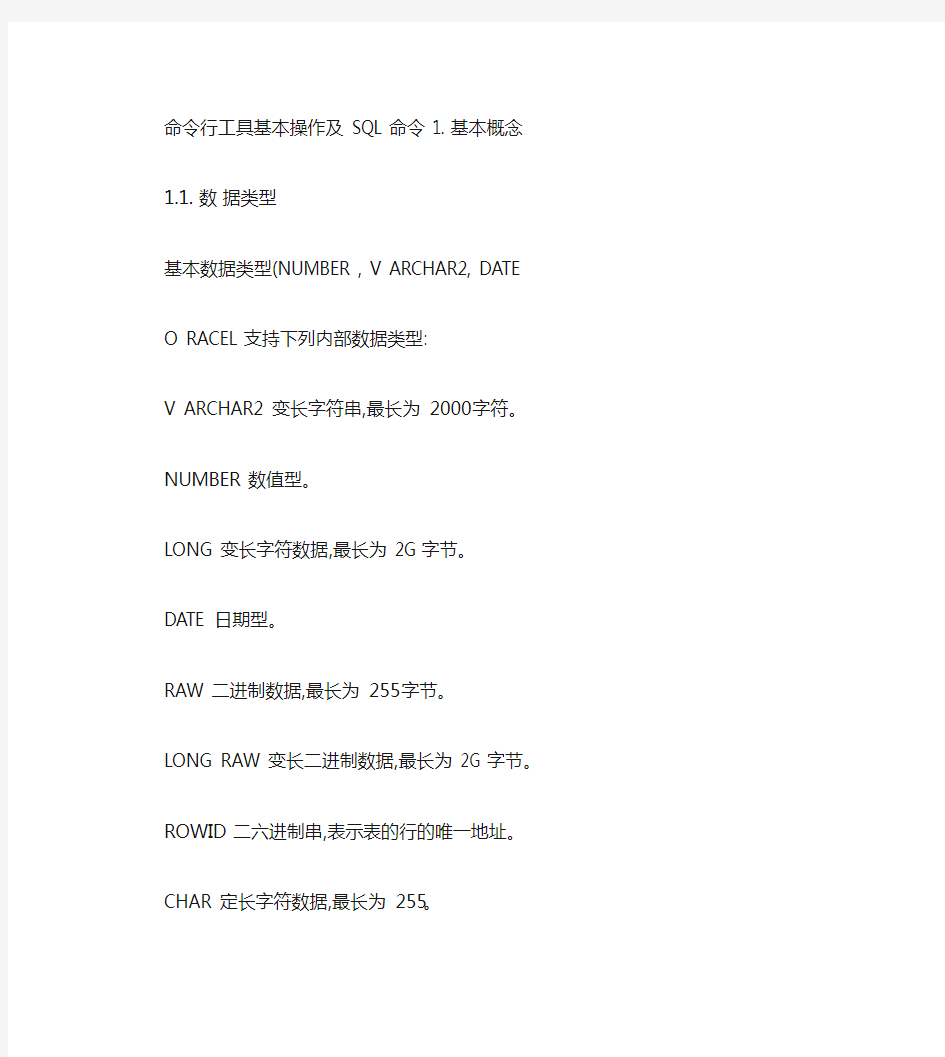

命令行工具基本操作及 SQL 命令 1. 基本概念
1.1. 数据类型
基本数据类型(NUMBER , V ARCHAR2, DATE
O RACEL支持下列内部数据类型:
V ARCHAR2 变长字符串,最长为 2000字符。
NUMBER 数值型。
LONG 变长字符数据,最长为 2G 字节。
DATE 日期型。
RAW 二进制数据,最长为 255字节。
LONG RAW 变长二进制数据,最长为 2G 字节。
ROWID 二六进制串,表示表的行的唯一地址。
CHAR 定长字符数据,最长为 255。
2. SQL*PLUS
这是个 Oracle 提供的最常用,也是最好用的 sql 命令执行工具。 2.1. 数据库系统管理
2.1.1. 登录
C:> sqlplusw
C:> sqlplus /nolog
SQL> conn username/password@Oranet
如, system 登录
SQL> conn system/systempwd@whfc
如果要行一些只有 sysdba 才能执行的命令,必须以 sysdba 特权登录: SQL> conn sys/syspwd@whfc as sysdba
2.1.2. 创建表空间
必须有 CREA TE TABLESPACE 特权的用户才能创建表空间,比如 system 和sys 用户。
SQL> conn system@whfc01
请输入口令 :
已连接。
SQL> create tablespace ts_test datafile '/data2/oradata/ciis/ts_test01.dbf' size 10m ;
表空间已创建。
2.1.
3. 添加数据文件
SQL> alter tablespace ts_test add datafile '/data2/oradata/ciis/ts_test02.dbf' size
10m ;
表空间已更改。
2.1.4. 查看表空间大小
SQL> DESC DBA_DATA_FILES
名称是否为空 ? 类型
-------------------- -------- --------------
FILE_NAME V ARCHAR2(513
FILE_ID NUMBER
TABLESPACE_NAME V ARCHAR2(30
BYTES NUMBER
BLOCKS NUMBER
STA TUS V ARCHAR2(9
RELA TIVE_FNO NUMBER AUTOEXTENSIBLE V ARCHAR2(3 MAXBYTES NUMBER
MAXBLOCKS NUMBER
INCREMENT_BY NUMBER
USER_BYTES NUMBER
USER_BLOCKS NUMBER
SQL> SELECT TABLESPACE_NAME,SUM(BYTES/1024/1024 M
2 FROM DBA_DATA_FILES
3 GROUP BY TABLESPACE_NAME;
TABLESPACE_NAME M
-------------------- ----------
DEVELOP1 8000
DEVELOP2 14336
DEVELOPINDEX 4106 DRSYS 20 EXAMPLE 145.625 INDX 25
ODM 20
SYSTEM 1024 TOOLS 10
TS_CI_13 4094
TS_CI_32 4094
TS_CI_33 2047
TS_II_13 2047
TS_II_32 2047
TS_PI_1301 2047
TS_PI_1302 2047
TS_PI_3201 2047
TS_TEST 20 UNDOTBS1 5048 USERS 25
XDB 38.125
已选择 21行。
SQL> SELECT TABLESPACE_NAME,SUM(BYTES/1024/1024 M
2 FROM DBA_DATA_FILES
3 WHERE TABLESPACE_NAME='TS_TEST'
4 GROUP BY TABLESPACE_NAME;
TABLESPACE_NAME M
-------------------- ----------
TS_TEST 20
2.1.5. 查看自由(剩余表空间大小
SQL> desc DBA_FREE_SPACE
名称是否为空 ? 类型
---------------------- -------- ---------------
TABLESPACE_NAME V ARCHAR2(30 FILE_ID NUMBER BLOCK_ID NUMBER
BYTES NUMBER
BLOCKS NUMBER
RELA TIVE_FNO NUMBER
SQL> SELECT TABLESPACE_NAME,SUM(BYTES/1024/1024 M 2 FROM DBA_FREE_SPACE
3 WHERE tablespace_name='TS_TEST'
4 GROUP BY TABLESPACE_NAME;
TABLESPACE_NAME M
-------------------- ----------
TS_TEST 19.6875
2.1.6. 创建新用户
SQL> create user test identified by test default tablespace ts_test temporary tablespace temp;
用户已创建
2.1.7. 给用户角色特权
SQL> grant connect,resource to test;
授权成功。
2.2. 用户数据对象
2.2.1. 查看当前用户表名
SQL> select * from tab;
TNAME TABTYPE CLUSTERID
------------------------------ ------- ----------
BONUS TABLE
CC TABLE
DEPT TABLE
EMP EMP_IOT SALGRADE TABLE TABLE TABLE 已选择 6 行。 2.2.2. 创建数据表 SQL> CREATE TABLE book ( 2 3 4 5 6 bookid bookname author price ; NUMBER(18, VARCHAR2(80 NOT NULL, VARCHAR2(40, NUMBER(6,2 表已创建。 2.2.3. 创建索引 SQL> CREATE INDEX idx_book_bookid ON book(bookname; 索引已创建。 2.2.4. 创建主键约束 SQL> ALTER TABLE book ADD CONSTRAINT pk_book_bookid PRIMARY KEY (bookid; 表已更改。 2.2.5. 显示表结构 SQL> desc book 名称是否为空? 类型 ------------------------------ -------- ---------------------第 6 页共9 页
BOOKID BOOKNAME AUTHOR PRICE NOT NULL NUMBER(18 NOT NULL VARCHAR2(80 VARCHAR2(40 NUMBER(6,2 2.2.6. 查看表的索引 SQL> column index_name format a30 SQL> select table_name, index_name from user_indexes; TABLE_NAME INDEX_NAME ------------------------------ -----------------------BOOK BOOK IDX_BOOK_BOOKNAME PK_BOOK_BOOKID 2.2.7. 查看索引列 SQL> select table_name, index_name, column_name, column_position from user_ind_columns; TABLE_NAME INDEX_NAME COLUMN_NAME COLUMN_POSITION -------------- ------------------- -------------- --------------BOOK BOOK PK_BOOK_BOOKID
IDX_BOOK_BOOKNAME BOOKID BOOKNAME 1 1 2.2.8. 查看数据段占空间大小数据段包括表、索引、分区等。 SQL> desc user_segments 名称是否为空? 类型 -------------------- -------- -----------------------第 7 页共 9 页
SEGMENT_NAME PARTITION_NAME SEGMENT_TYPE
TABLESPACE_NAME BYTES BLOCKS EXTENTS INITIAL_EXTENT
NEXT_EXTENT MIN_EXTENTS MAX_EXTENTS PCT_INCREASE FREELISTS FREELIST_GROUPS BUFFER_POOL VARCHAR2(81 VARCHAR2(30 VARCHAR2(18 VARCHAR2(30 NUMBER NUMBER NUMBER NUMBER NUMBER NUMBER NUMBER NUMBER NUMBER NUMBER VARCHAR2(7 SQL> select segment_name,segment_type,bytes from user_segments;
SEGMENT_NAME SEGMENT_TYPE BYTES ------------------------------ --------------- --------BOOK IDX_BOOK_BOOKNAME PK_BOOK_BOOKID TABLE INDEX INDEX 65536 65536 65536 第 8 页共 9 页
2.2.9. 查看表占空间大小 SQL> select segment_name,segment_type,bytes from user_segments where segment_type='TABLE'; SEGMENT_NAME SEGMENT_TYPE BYTES ------------------------------ ---------------- -------BOOK TABLE 65536 第 9 页共 9 页
1. 启动和关闭ADB服务(adb start-server和adb kill-server) 经作者测试,模拟器在运行一段时间后,adb服务有可能(在Windows进程中可找到这个服务,该服务用来为模拟器或通过USB数据线连接的真机服务)会出现异常。这时需要重新对adb服务关闭和重启。当然,重启Eclipse可能会解决问题。但那比较麻烦。如果想手工关闭adb服务,可以使用下面的命令。adb kill-server 在关闭adb服务后,要使用如下的命令启动adb服务。 adb start-server 2 查询当前模拟器/设备的实例(adb devices) 有时需要启动多个模拟器实例,或启动模拟器的同时通过USB数据线连接了真机。在这种情况下就需要使用如下的命令查询当前有多少模拟器或真机在线。adb devices 如果在运行Android程序时有多个模拟器或真机在线,那么会出现一个选择对话框。如果选择在真机运行,ADT会直接将程序安装在手机上。 3. 安装、卸载和运行程序(adb install、adb uninstall和am) 在Eclipse中运行Android程序必须得有Android源码工程。那如果只有apk 文件(Android应用程序的发行包,相当于Windows中的exe文件)该如何安装和运行呢?答案就是adb命令。假设我们要安装一个ebook.apk文件,可以使用如下的命令。 adb install ebook.apk 假设ebook.apk中的package是net.blogjava.mobile.ebook,可以使用如下的命令卸载这个应用程序。
命令行窗口操作 设置命令行窗口 (2) 典型的操作的说明 (5) 编译源文件 (5) 执行源文件 (5)
设置命令行窗口 点击开始菜单→运行或者按组合键WinKey + R,得到运行对话框, 敲入命令cmd回车或确定。在得到的命令行窗口标题右击→属性 在弹出的对话框中,设置参数如下: 布局 屏幕缓冲区大小:90 * 300 窗口大小:90 * 20 颜色 屏幕文字:RGB(0,0,0) 屏幕背景:RGB(255,255,255) [具体值可自行设置,截图如下]
点击 确定,选择 保持属性,供以后具有相同标题的窗口使用,点击确定完成。
最终的窗口效果如下: 可以在窗口中敲入命令,进行操作。
典型的操作的说明Windows Shell 常用命令 1. 切换盘符 2. 切换当前路径 3. 调用外部命令和执行可运行程序编译源文件 执行源文件
附表:以下列出可以在Windows XP的“运行”窗口中运行的应用程序。 运行程序运行命令辅助功能选项access.cpl 添加硬件向导hdwwiz.cpl 添加或删除程序appwiz.cpl 管理工具control admintools 自动更新wuaucpl.cpl Bluetooth文件传送向导fsquirt 计算器calc 证书管理控制台certmgr.msc 字符映射表charmap 磁盘检查工具chkdsk 剪贴簿查看器clipbrd 命令行提示符cmd 组件服务dcomcnfg 计算机管理compmgmt.msc 日期和时间属性timedate.cpl DDE共享ddeshare 设备管理器devmgmt.msc Direct X控制面板(如果已经安装)* directx.cpl Direct X诊断工具dxdiag 磁盘清理工具cleanmgr 磁盘碎片整理程序dfrg.msc 磁盘管理diskmgmt.msc 磁盘分区管理器diskpart
浪潮LSI RAID命令行使用工具 (storcli) 浪潮互联网行业部技术中心 2013-08
目录 一、Storcli工具的获取 (3) 二、安装storcli工具 (3) 2.1 Centos、redhat类系统的安装 (3) 2.2 Ubuntu类系统的安装 (3) 三、查看磁盘相关 (4) 3.1 定位某块磁盘,闪烁或停止闪烁 (4) 3.2 查看磁盘基本信息 (5) 3.3 查看磁盘详细信息 (5) 四、RAID相关 (8) 4.1 查看raid卡与raid的详细信息 (8) 4.2 查看蜂鸣器的状态 (16) 4.3 暂时关闭蜂鸣器的鸣叫 (16) 4.4 始终关闭蜂鸣器的鸣叫 (17) 4.5 删除raid (17) 4.6 创建raid (18) 4.6.1 创建为单独的raid0/每个硬盘 (19) 4.6.2 创建raid5,做2个vd (21) 4.6.3 创建raid10,做1个vd (23) 4.6.4 创建raid10,做2个vd (24) 4.7 维护raid (25) 4.7.1 拔盘后,raid的状态 (25) 4.7.2 插入原盘后,raid的状态 (28) 4.7.3 改变插入硬盘状态 (30) 4.7.4 初始化该硬盘 (31) 4.7.5 查看初始化进度 (31) 4.7.6 查看rebuild进度 (32) 4.7.7 查看raid的vd策略 (33) 4.7.8 修改raid的vd写策略 (33) 4.7.9 修改raid的vd读策略 (34) 4.7.10 拔出硬盘后,raid重新识别foreign (36) 五、查看日志 (42) 5.1 在线查看日志 (42) 5.2 在线查看日志,抽取关键词 (43) 5.3 存储raid日志到文件 (44) 六、附录 (44) 6.1 系统下帮助文件的获取 (44) 6.2 相关在线文档的获取 (47)
第八章 HDF命令行工具 本章简介 本章将介绍HDF命令行实用工具。在本章中,用户将有机会练习一些最有用的HDF实用命令行工具,如hdp和vshow。 8.2 HDF命令行实用工具介绍 HDF软件包提供了一组命令行实用工具。HDF命令行实用工具是在命令行提示符下执行一些小的应用程序。这些程序可使用户不用编写自己的程序即可执行普通操作。HDF命令行工具分为三类:查询工具,转换工具和压缩工具。表8a列出了这些工具的名称和描述。假如已经安装了HDF4.1r3软件包,就可以在HDF4.1r3/bin子目录里找到这些程序。设置正确的路径后,能从任何子目录执行这些命令行工具。完整的HDF命令行工具列表可以在 https://www.doczj.com/doc/7118414384.html,/UG41r3_html/UG_BookTOC15.html中找到。 表8a HDF命令行工具 8.3 HDF查询工具 8.3.1 hdp hdp(HDF dumper)工具是从指定的HDF文件中获取所有对象通用信息最为有用的工具。它可列出HDF 文件在各层的细节内容。它还能把倾印出文件中一个或多个特定对象的数据。hdf提供一组命令,允许用户确定显示何种信息。下面例子展示怎样使用hdf获得example.hdf的信息,example.hdf是由前面章节的程序创建的。如果没有创建你自己的example.hdf,可以下载example.hdf。
进入example.hdf文件所在的子目录,确保命令路径包含HDF工具目录,然后键入下列命令:示例输出:hdp list显示HDF文件的内容。 C:\HDF4.1r3\bin>hdp list example.hdf File: example.hdf File library version: Major= 4, Minor=1, Release=3 String=NCSA HDF Version 4.1 Release 3, May 1999 Version Descriptor : (tag 30) Ref nos: 1 File Identifier : (tag 100) Ref nos: 1 File Description : (tag 101) Ref nos: 1 Number type : (tag 106) Ref nos: 1 12 Image Dimensions : (tag 300) Ref nos: 1 Raster Image Data : (tag 302) Ref nos: 1 Raster Image Group : (tag 306) Ref nos: 1 SciData dimension record: (tag 701) Ref nos: 12 Scientific Data : (tag 702) Ref nos: 5
adprep。对Windows 2000域和林进行准备,以便升级到Windows Server 2003 Standard Edition、Windows Server 2003 Enterprise Edition 或 Windows Server 2003 Datacenter Ed1t1On。 bootcfg。配置、查询或更改Boot.imi文件设置。 choice。在批处理程序中,通过显示提示信息并暂停批处理程序,用户可以从一组用户选项键中进行选择。 clip。从命令行将命令输出重定向到 "剪贴板"。 cmdkey。创建。列出和删除存储用户名和密码或凭据。 defrag。定位并整理本地卷上的零碎启动文件、数据文件和文件夹。 diSKpart。管理磁盘、分区或卷。 driverquery。查询驱动程序和驱动程序属性列表。 dsadd。将计算机、联系人。组、组织单位或用户添加到目录P。 dsget。显示目录中计算机、联系人、组、组织单位、服务器或用户的选定属性。 dsmod。修改目录中的现有用户、计算机、联系人、组或组织单位。 dsmove。将任何对象从目录中的当前位置移动到新位置(只要移动可以在单个域控制器内进行),并且重命名对象而不在目录树中移动它。 dsquery。使用指定的搜索条件在目录中查询并查找计算机、组、组织单位、服务器或用户列表。 dsrm。从目录中删除某种特定类型的对象或任何常规对象。 eventcreate。使管理员能够在指定事件日志中创建自定义事件。 eventquery。列出一个或多个事件日志中的事件和事件属性。 eventtriggers。显示和配置本地或远程计算机上的事件触发器。 expand。展开一个或多个压缩文件。 forfiles。从文件夹或树中为批处理选择文件。
GpResult 版权声明:原创作品,允许转载,转载时请务必以超链接形式标明文章原始出处、作者信息和本声明。否则将追究法律责任。https://www.doczj.com/doc/7118414384.html,/447669/106224 组策略命令行工具之组策略结果检测工具GpResult Windows Resource Kit Tools工具软件。组策略结果(gpresult.exe)命令行工具可以用于面向特定用户或计算机验证各种策略设置的有效性。管理员在控制台上运行任意一台在可控制范围内的远程计算机上的gpresult。缺省情况下,gpresult将返回当前计算机上的所有有效策略设置。我们将用4个例子来演示。 1、检测当前域上所有组策略的正常配置。在命令提示符下键入gpresult回车, 运行后的结果显示如下图所示。 Gpresult检测输入当前计算机的配置及其设置 如下图所示,gpresult检测输出当前计算机的配置及其设置,以及应用的组策
略对象,以及计算机所使用的安全组。 如下图所示,gpresult检测当前计算机的用户配置,针对用户的组策略配置,以及计算机所使用的安全组。
2、显示Administrator的组策略账户权限,并重定向到TXT文件中去。在命令提 示符下键入gpresult /user administrator /v >c:\result.exe回车,运行后的结果定向输出到文本文件中,使用记事本打开该文件显示如下图所示
此命令成功执行,在输出的文本信息中可以看到Administrator账户所拥有的组策略权限。 3、显示zhp域下的Administrator账户的计算机配置策略。在命令提示符下键入 gpresult /s https://www.doczj.com/doc/7118414384.html, /u administrator /scope computer回车,运行后的结果如下图所示。
超级终端控制台命令行Serial串口调试工具 软件文档 积分下载可免费提供技术支持,需要本程序源代码的可联系作者。 目录 1 设计目的 (2) 1.1 基本功能 (2) 1.2 开发环境 (2) 2 使用说明 (2) 2.1 页面介绍 (2) 2.2 调试窗口的使用 (3) 3 全局及运行流程 (3) 3.1 主函数流程 (3) 3.2 数据发送流程 (4) 3.3 数据接收流程 (4) 3.5 全局数据 (5) 3.5.1配置数据 (5) 4 各功能页面 (5) 4.1 串口参数配置页面ParamDialog (5) 4.1.1界面设计 (5) 4.1.2类设计 (6) 4.1.3保存配置文件 (7) 4.1.4加载配置 (7) 4.1.5显示端口信息 (7) 4.1.6指定名称处理 (7) 4.1.7指定波特率的处理 (7) 4.1.8填充候选参数 (8) 4.1.9显示UI页面 (8) 4.1.10获取页面的最新配置数据 (8) 4.1.11确认保存 (8) 4.2 主窗口页面MainWindow (8) 4.2.1界面设计 (8) 4.2.2类设计 (9) 4.2.3关闭窗口 (11) 4.2.4关闭串口 (11) 4.2.5连接串口 (11) 4.2.6写串口 (11) 4.2.7读串口 (11) 4.2.8处理出错信息 (11) 4.2.9快捷发送页面 (12) 4.2.10加载用户喜好配置 (12)
4.2.11保存用户喜好 (12) 4.3 控制台控件Console (12) 4.3.1控件设计 (12) 4.3.2类设计 (12) 4.3.3设置控制台的编辑状态 (13) 4.3.4自定义粘贴行为 (13) 4.3.5将数据显示到控制台 (13) 4.3.6按键响应处理 (14) 4.3.7鼠标点击响应处理 (14) 4.3.8查找关键字 (14) 4.4 选项配置页面ConfigDialog (14) 4.4.1界面设计 (14) 4.4.2类设计 (14) 4.4.3加载配置 (15) 4.4.4保存配置文件 (15) 4.1.5显示UI页面 (15) 4.1.6获取页面的最新配置数据 (16) 4.1.7加载默认配置按钮执行 (16) 4.1.8确认保存 (16) 1 设计目的 1.1 基本功能 仿照Windows XP以前系统带的串口超级终端的功能,通过实际使用经验,自行编写超级终端程序。可完成人机交互,配置信息保存,底部自带编辑窗口,可复制文件等功能,非常方便在需要用Console完成交互的情况下使用。其中串口名称、波特率可支持自定义,方便跨平台使用。MARK32000- 1.2 开发环境 采用Windows 系统下的Qt 5.10.1版本,串口库有使用Qt自带的串口类。 2 使用说明 2.1 页面介绍 运行程序后,会进入参数配置页面。选择好需要的串口号,波特率后,点击确定并保存。参数配置页面如下:
概要 Portqry.exe 是一个可用于帮助排查 TCP/IP 连接问题的命令行实用工具。Portqry.exe 可在基于 Windows 2000、Windows XP 和 Windows Server 2003 的计算机上运行。该实用工具报告您选择的计算上的 TCP 和 UDP 端口的端口状态。 注意:Portqry.exe 版本 2 现在已推出。本文结尾处的 Microsoft 下载中心链接已更新以反映该新版本。Portqry.exe 版本 1.0 已从 Microsoft 下载中心中删除。 更多信息 Portqry.exe 通过以下三种方法之一报告 TCP/IP 端口的状态: ?正在侦听 进程正在侦听您所选的计算机上的端口。Portqry.exe 收到该端口的响应。?未侦听 没有进程在侦听目标系统上的目标端口。Portqry.exe 收到目标 UDP 端口发回的 Internet 控制消息协议 (ICMP)“Destination Unreachable - Port Unreachable”(无法达到目标 - 无法达到端口)消息。或者,如果目标端口是TCP 端口,Portqry 则收到已设置重置标志的 TCP 确认数据包。 ?被筛选 您所选的计算机上的端口正在被筛选。Portqry.exe 没有收到该端口的响应。进程可能在侦听端口,也可能不在侦听端口。默认情况下,在报告目标端口被筛选之前,将对 TCP 端口查询三次,对 UDP 端口查询一次。 Portqry.exe 可查询单个端口、端口的顺序列表或多个连续的端口。 示例 以下命令会尝试将“https://www.doczj.com/doc/7118414384.html,”解析为 IP 地址,然后查询相应主机上的 TCP 端口 25: [Copy to clipboard][ - ] CODE: portqry -n https://www.doczj.com/doc/7118414384.html, -p tcp -e 25 以下命令会尝试将“169.254.0.11”解析为主机名,然后查询您所选的主机上的TCP 端口 143、110 和 25(按该顺序查询)。此命令还会创建一个日志文件(Portqry.log),它包含您已运行的命令及其输出的日志。 [Copy to clipboard][ - ]
5命令行配置 5.1命令行配置基本业务 ●增加单板配置 :cfg-add-board:8,SSN1SLD64;增加8号单板为SSN1SLD64 :cfg-verify ●交叉命令配置说明 :cfg-add-xc:xc-id,src-bid,src-pid,src-auid,src-pathid,dst-bid,dst-pid ,dst-auid,dst-pathid,xc-level; 参数意义说明 xc-id表示交叉连接序号,高阶业务:为1~376,低阶业务:为377~3526;(0表示由主机软件自动分配); src-bid表示源板位号:1-8,11-18,26-31(1-2,17-18槽位只有5G交叉容量支持) src-pid表示源端口号:1-X,X根据该板位安装的板类型确定 src-auid表示源高阶通道号:单板为支路板时,此项为0;为其他单板时1-X,X根据该板位安装的板类型确定 src-pathid表示源低阶通道号:单板为支路板或业务级别为高阶时,此项为0;否则为相应的低阶通道号(VC12、VC3号) dst-bid表示目的板位号:1-8,11-18,26-31(1-2,17-18槽位只有5G交叉容量支持) dst-pid表示目的端口号:1-X,X根据该板位安装的板类型确定 dst-auid表示目的高阶通道号:单板为支路板时,此项为0;为其他单板时1-X,X根据该板位安装的板类型确定 dst-pathid表示目的低阶通道号:单板为支路板或业务级别为高阶时,此项为0;否则为相应的低阶通道号(VC12、VC3号) xc-level表示交叉级别:vc12、vc3、vc4、au4-4c、au4-8c、au4-16c、au4-64c、au3 举例如下 ●配置VC12或VC3业务 :cfg-add-xc:0,8,1,1,1,8,1,1,1,vc12
SQL server中sqlcmd命令行工具的使用方法 SQL server2008在C:\Program Files\Microsoft SQL Server\100\Tools\Binn,有的可能在 C:\Program Files\Microsoft SQL Server\90\Tools\Binn,你自己找找。 然后看看PATH路径中有没有path= C:\Program Files\Microsoft SQL Server\100\Tools\Binn 默认你安装了MS server就会有。 如果是sql2000的话.那么就用osql连接,如以下例子,osql -S Localhost -U sa -P 123 注意大小写 "select count(*) from sysobjects" 如果在sql2005及以上版本下,把上面脚本的OSQL改为sqlcmd是可以运行的。 我使用2008使用OSQL会出现,用SQLCMD代替的提示: -----使用工具OSQL: C:\Users\Administrator>osql -? //查看osql用法 C:\Users\Administrator>osql -S ZLQ-PC -U sa -P 123 ? Microsoft (R) SQL Server Command Line Tool Version 10.0.1600.22 NT INTEL X86 Copyright (c) Microsoft Corporation. All rights reserved. Note: osql does not support all features of SQL Server 2008. Use sqlcmd instead. See SQL Server Books Online for https://www.doczj.com/doc/7118414384.html,age: osql [-U login id] [-P password] [-S server] [-H hostname] [-E trusted connection] [-d use database name] [-l login timeout] [-t query timeout] [-h headers] [-s colseparator] [-w columnwidth] [-a packetsize] [-e echo input] [-I Enable Quoted Identifiers] [-L list servers] [-c cmdend] [-D ODBC DSN name] [-q "cmdline query"] [-Q "cmdline query" and exit] [-n remove numbering] [-m errorlevel] [-r msgs to stderr] [-V severitylevel] [-i inputfile] [-o outputfile]
打造自己的GUI专版命令行程序 命令行下的工具效率高,速度快,但是当程序的参数太多时,却不易于使用。所以我们就给它做个界面封装一下,顺便把我们的大名也加上呵呵为了方便说明我们选用一个比较简单的程序GetOS.exe它是MS04011工具包中的一个小工具,主要用来探测目标系统的类型原程序和改造后的效果如图1和图2所示 实现思路: 现在主要有两个问题需解决 1.怎样在GUI程序中把参数传递给CMD程序 2.怎样把结果传回到界面 这两个问题可以用CreateProcess结合管道来解决,可以用CreateProcess创建CMD程序并传递需要参数 执行完成后再将结果写到指定的管道中去,最后把管道的内容更新到界面程序的控件中。 结构说明: 在开始之前先看几个比较重要的结构和API函数 CreateProcess用来创建新的进程它的的原形如下: BOOL CreateProcess( LPCTSTR lpApplicationName, // pointer to name of executable module LPTSTR lpCommandLine, // pointer to command line string LPSECURITY_A TTRIBUTES lpProcessAttributes, // process security attributes LPSECURITY_A TTRIBUTES lpThreadAttributes, // thread security attributes BOOL bInheritHandles, // handle inheritance flag DWORD dwCreationFlags, // creation flags LPVOID lpEnvironment, // pointer to new environment block LPCTSTR lpCurrentDirectory, // pointer to current directory name LPSTARTUPINFO lpStartupInfo, // pointer to STARTUPINFO LPPROCESS_INFORMA TION lpProcessInformation // pointer to PROCESS_INFORMA TION ); lpApplicationName和lpCommandLine参数分别用于新进程用使用的文件名,和要传递给新进程的参数 字符串 通常把lpApplicationName置为NULL而在lpCommandLine中给出程序的全路径和参数字符串。 bInheritHandles用来指定子进程是否继承主进程的句柄。 lpStartupInfo是程序的要点,它用于指向一个STARTUPINFO结构,其定义如下:
域组策略对象检查工具――GPO TOOL Windows Resource Kit Tools工具软件。Gpotool号称组策略的“医生”,用于检查域控制器上的组策略对象的健康状况。主要完成一下功能: ●检查组策略对象的一致性。读取必须的和可选的目录服务属性(版本、友好名称、扩展GUID和Windows 2000系统卷(SYSVOL)数据(GPT.ini)),比较目录和SYSVOL版本号,执行其他的一致性检查。若果扩展属性包含GUID,则功能版本必须2,用户/计算机版本必须要大于0。 ●检查组策略对象复制。它从每个域控制器读取GPO实例并对它们进行比较(选定组策略容器属性与组策略模板进行完全递归比较)。 ●浏览GPO。可根据友好名称或GUID搜索策略。名称和GUID也都支持部分匹配。 ●首选域控制器。在默认情况下,将使用域中所有可用的与控制器;这可从命令行中用所提供域控制器列表进行改写。 ●提供跨域支持。有一个用于检查不同域中的策略的命令行选项。 ●在详细模式下运行。如果所有的域策略都正常,则该工具显示一条验证消息;如果有误,则显示有关被损坏策略信息。某个命令行选项可打开有关正在处理的每个策略的详细信息。
1、检测当前域上所有组策略的正常配置,在命令提示符下键入:gpotool 回车,运行后的结果显示如下图: 在测试中发现目前是系统域控制器,所有的组策略(2条系统默认策略)测试陈功,检测通过。 假如我们在子域控制器上,我们要检测根域上所有组策略的正常配置,我们可以使用这个命令:在命令提示符下键入:gpotool /domain:https://www.doczj.com/doc/7118414384.html, 2、检测根域上所有组策略的详细信息,输出到c:\test.txt文件文本中,并且使用及时打开test.txt文件。在命令提示符下键入:gpotool /verbose >test.txt回车,运行结果显示如下图
命令行工具基本操作及 SQL 命令 1. 基本概念 1.1. 数据类型 基本数据类型(NUMBER , V ARCHAR2, DATE O RACEL支持下列内部数据类型: V ARCHAR2 变长字符串,最长为 2000字符。 NUMBER 数值型。 LONG 变长字符数据,最长为 2G 字节。 DATE 日期型。 RAW 二进制数据,最长为 255字节。 LONG RAW 变长二进制数据,最长为 2G 字节。 ROWID 二六进制串,表示表的行的唯一地址。 CHAR 定长字符数据,最长为 255。 2. SQL*PLUS 这是个 Oracle 提供的最常用,也是最好用的 sql 命令执行工具。 2.1. 数据库系统管理 2.1.1. 登录 C:> sqlplusw C:> sqlplus /nolog SQL> conn username/password@Oranet
如, system 登录 SQL> conn system/systempwd@whfc 如果要行一些只有 sysdba 才能执行的命令,必须以 sysdba 特权登录: SQL> conn sys/syspwd@whfc as sysdba 2.1.2. 创建表空间 必须有 CREA TE TABLESPACE 特权的用户才能创建表空间,比如 system 和sys 用户。 SQL> conn system@whfc01 请输入口令 : 已连接。 SQL> create tablespace ts_test datafile '/data2/oradata/ciis/ts_test01.dbf' size 10m ; 表空间已创建。 2.1. 3. 添加数据文件 SQL> alter tablespace ts_test add datafile '/data2/oradata/ciis/ts_test02.dbf' size 10m ; 表空间已更改。 2.1.4. 查看表空间大小 SQL> DESC DBA_DATA_FILES 名称是否为空 ? 类型 -------------------- -------- --------------
sql server 命令行工具 下面简介SQL Server 命令行工具 isql 和 osql。 isql 实用工具使您得以输入 Transact-SQL 语句、系统过程和脚本文件;并且使用 DB-Library 与 SQL Server 2000 进行通讯。 osql 实用工具使您得以输入 Transact-SQL 语句、系统过程和脚本文件。该实用工具通过 ODBC 与服务器通讯。 sqlcmd 用于sql server 2008 登录 C:>osql -S 服务器名\实例名 -U sa回车会出现下面提示,输入密码。Password 11111 C:\Users\Administrator>sqlcmd -S .\todd -U sa 密码: 1> exit C:\Users\Administrator>sqlcmd -S .\todd -U sa -P newsoft 1> 然后就可以输入sql进行数据库操作了 use master; go select * from sysusers; go osql此命令行工具来管理sqlserver 1.建立一个新的登陆用户
用windows验证, sp_grantlogin 例如: exec sp_grantlogin用户名 SQL Server验证 sp_addlogin 例如: EXEC sp_addlogin用户名,密码 只有拥有sysadminsecurityadmin角色的用户才可以运行sp_grantloginsp_addlogin这个存储过程。 2.上面的用户名只能登陆服务器,还不能对数据库进行操作。 只有拥有sysadmindb_accessadmindb_owner角色的用户才可以运行sp_grantdbaccess sp_grantdbaccess EXEC sp_grantdbaccess window用户名,用户名 3.更改密码 exec sp_password旧密码,新密码,用户名 拥有sysadmin角色的用户可以更改其他用户的密码,一般用户只能修改自己的密码 4.建立数据库 create database test(数据库名 拥有sysadmindbcreator角色的用户可以执行此操作。 5.备份、恢复数据库 备份 BACKUP DATABASE mydb TO DISK = C:MSDEBackupmydb.bak
MyCLI- 超强简单的数据库操作命令行工具 MyCLI是一个易于使用的命令行(CLI)界面,用于流行的数据库管理系统:MySQL、MariaDB和Percona,具有自动完成和语法突出显示功能。它使用prompt_工具包构建,需要Python 2.7、3.3、3.4、3.5和3.6。它支持通过SSL到MySQL服务器的安全连接。 MyCLI功能 ?第一次启动时,会在~/.myclirc自动创建一个配置文件。 ?支持在数据库中键入SQL关键字以及表、视图和列时自动完成。 ?还支持默认启用的智能补全,能根据上下文的相关性提供补全建议。 例如: SELECT * FROM
在命令提示符下 arp –a 查看ARP缓存表中的内容,检测局域网中发送arp数据包的主机IP,只有网关会发送。(https://www.doczj.com/doc/7118414384.html,/view/32698.htm?fr=ala0_1_1)arp –d 命令可以删除ARP表中所有的内容; arp -d +空格+ <指定ip地址> 可以删除指定ip所在行的内容 用“arp -s”可以手动在ARP表中指定IP地址与MAC地址的对应,类型为static(静态),此项存在硬盘中,而不是缓存表,计算机重新启动后仍然存在,且遵循静态优于动态的原则,所以这个设置不对,可能导致无法上网 .格式化磁盘:format 盘符(H:)/FS:格式(NTFS) 转换磁盘格式:convert 盘符/FS:格式 在DOS系统中(dos下分区:FDISK ;恢复主引导区:FDISK/MBR 。主引导区(M BR),分区表(DPT)) MMC 打开控制台窗口Dxdiag系统诊断msconfig 开机启动和引导 一、format /q /u /s /n:sectors /f:size /c /q参数:快速格式化,仅扫描文件分配表和根目录区,仅对格式化过的磁盘有效. 使用时应确保格式化过后没有增加新的坏道. /u参数:无条件格式化,并且不保存原来盘上的信息,可以防止"unformat". /s参数:格式化为系统盘,也可以使用"sys"命令. /f:size size 可以为160 180 320 360 720 1200 1440 2800 /n:sector n可以为1 格式为单面盘,容量为160k 180k 可以为4 可以在5寸高密驱动器上格式化360k磁盘 可以为8 可以在5寸高密驱动器上进行8个扇区的格式化. /c 重新测试坏扇区,缺省时如果一个扇区标记为"坏",以后格式时就不在从新测 试,仅作标记, 使用"/C"时可以从新测试 二、attrib [+r|-r] [+a|-a] [+s|-s] [+h|-h] [d: ] [name] [/s] 缺省attrib name 显示文件的(文件)属性 attrib io.sys (或子目录) shr c:\ io.sys 指定为系统(s) 隐含(h) 只读(r)文件 也可以attrib *.sys 显示扩展名为sys的文件属性 参数[+r|-r] 将文件属性设置或解除只读属性 [+a|-a] 将文件属性设置或解除归档属性 [+h|-h] 将文件属性设置 或解除隐含属性(尤其对子目录也起作用) /s 参数将当前及当前子目录下的所有文件均起作用 可以用来查找文件
Diskpart 与许多命令行实用工具不同,原因是它不以单行模式操作。相反,当您启动该实用工具后, 命令是从标准输入/输出(I/O) 读取的。您可以将这些命令定向到任何磁盘、分区或卷。 回到顶端 与磁盘管理的比较 Diskpart 启用“磁盘管理”管理单元所支持的操作的超集。“磁盘管理”管理单元禁止您无意中执行可能会导致数据丢失的操作。建议您应谨慎使用Diskpart 实用工具,因为Diskpart 支持显式控制分区和卷。 可以使用Diskpart 将基本磁盘转换为动态磁盘。基本磁盘可以为空,也可以包含主分区或逻辑驱动器。基本磁盘可以是数据磁盘、系统驱动器或启动驱动器。基本磁盘不能包含容错磁盘驱动程序(FtDisk) 集,如带区或镜像等。要转换包含有FtDisk 驱动程序集的基本磁盘,请使用Windows 2000 上的“磁盘 管理”,或者在升级到Windows XP 之前转换磁盘。 可以使用Diskpart 将动态磁盘转换为基本磁盘。进行转换前,必须删除所有动态卷。除非遇到紧急情况,否则不建议您删除动态磁盘上的分区。建议您删除驱动器上的所有卷,然后再将磁盘转换为基本磁盘。必须删除所有动态数据分区。另外,切勿混淆同一驱动器上的基本主分区和动态分区。否则,计算 机可能无法重新启动。 您可以使用Diskpart 以显式磁盘偏移量创建一个分区。“磁盘管理”管理单元将此分区放在任何占用区域的末端,或放在第一个足够大的区域上。在主启动记录(MBR) 磁盘上,分区偏移量和大小都经过四舍五入,以保持必要的柱面对齐。偏移量四舍五入为最靠近的有效值,大小则始终四舍五入为下一个有 效值。Diskpart 不为最近创建的分区分配驱动器号。使用assign命令可分配装入点或驱动器号。 Diskpart 遵循与管理单元同样的策略。只能在固定磁盘上创建动态磁盘。不能将可移动磁盘(如1394 或通用串行总线(USB) 驱动器)转换为动态磁盘。 Diskpart 允许执行管理单元禁止的某些分区删除操作。例如,您可以使用Diskpart 删除MBR OEM 分区。但是,这些分区中往往含有平台操作所必需的文件。Diskpart 禁止删除当前系统、启动或分页 卷和分区。此外,Diskpart 还禁止删除作为动态磁盘基础的分区。 不能使用Diskpart 在可移动媒体上创建分区。Windows 支持可移动媒体上至多有一个MBR 分区。如果媒体在出厂时已带有一个MBR,此MBR 是不能修改的;但是,即使配置了多个分区或逻辑驱动器,仍然遵循此MBR。如果媒体在出厂时不带MBR,此媒体被视为“超级软盘”并且其中未写入分区结构。 可移动驱动器的驱动器号与驱动器关联,但不与媒体关联。您可以使用Diskpart 更改此驱动器号。Diskpart 导致产生了磁盘签名、GUID 分区表(GPT) 磁盘全局唯一标识符(GUID) 和GPT 分区
九款命令行实用工具助你监测Linux磁盘分区及使用情况 监测一个或多个存储设备的空间使用情况是系统管理员最重要的任务之一,这有助于确保存储设备上仍有足够的闲置空间,以便高效地运行Linux系统。 一、打印输出Linux磁盘分区表的命令行实用工具 1. fdisk(固定磁盘命令 fdisk是一款功能强大、广受欢迎的命令行工具,可用于创建和处理磁盘分区表。 它支持GPT、MBR、Sun、SGI和BSD等格式的分区表。你可以通过它易于使用、基于文本、菜单驱动的界面来运行fdisk命令,从而显示、创建、调整、删除、修改、拷贝和移动存储磁盘上的分区。 下面这个fdisk命令将打印输出所有已挂载块设备的分区表: $ sudo fdisk -l fdisk – List Linux Disk Partition Table Disk /dev/sda: 931.5 GiB, 1000204886016 bytes, 1953525168 sectors Units: sectors of 1 * 512 = 512 bytes Sector size (logical/physical: 512 bytes / 4096 bytes I/O size (minim um/optimal: 4096 bytes / 4096 bytes Disklabel type: gpt Disk identifier: 82213CA8- 50E4-4DDB-9337- 85E46DA03430 Device Start End Sectors Size Type /dev/sda1 2048 2050047 2048000 1000M Windows recovery environment /dev/sda2 2050048 2582527 532480 260M EFI System /dev/sda3 2582528 4630527 2048000 1000M Lenovo boot partition /dev/sda4 4 630528 4892671 262144 128M Microsoft reserved /dev/sda5 4892672 1173295103 116 8402432 557.1G Microsoft basic data /dev/sda6 1870348288 1922777087 52428800 25 G Microsoft basic data /dev/sda7 1922777088 1953523711 30746624 14.7G Windows r ecovery environment /dev/sda8 1173295104 1173297151 2048 1M BIOS boot /dev/sda 9 1173297152 1181110271 7813120 3.7G Linux swap /dev/sda10 1181110272 1870348 287 689238016 328.7G Linux filesystem Partition table entries are not in disk order.